WhatsApp 是一種廣泛使用的通訊工具,由於各種原因,例如父母監控孩子的社交活動或協助朋友和家人恢復丟失的訊息,個人需要在另一台設備上存取其訊息。那麼,問題來了:如何從另一台裝置讀取 WhatsApp 訊息?本文將引導您透過備份、連結裝置、WhatsApp Web 和第三方工具來實現此目標。
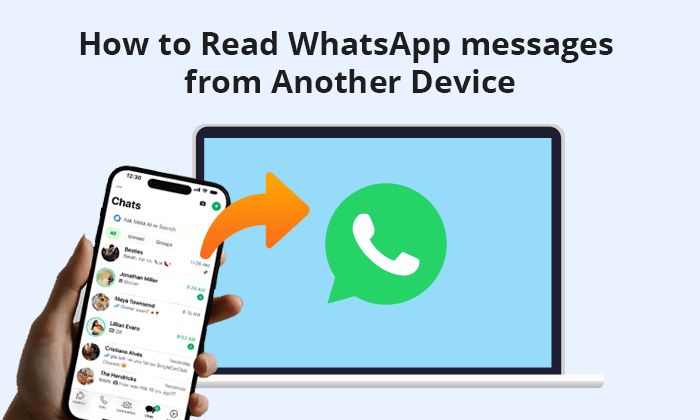
我可以在另一部手機上閱讀我的 WhatsApp 訊息嗎?當然可以。只要您定期將 WhatsApp 資料備份到 Google Drive(主要針對Android )或 iCloud(主要針對 iPhone),您就可以使用備份來恢復 WhatsApp 訊息,以便您可以在另一部手機上閱讀 WhatsApp 訊息。
以下是有關如何在Android上從 Google 雲端硬碟閱讀其他 WhatsApp 訊息的指南:
步驟 1. 在您的Android手機上安裝 WhatsApp。如果您以前有過,則需要解除安裝 WhatsApp並重新安裝。
步驟 2. 啟動 WhatsApp,接受條款和條件,並提供您的手機號碼(有備份資料的手機號碼)。
步驟3.手機號碼驗證成功後,點選「RESTORE」開始恢復。恢復完成後,您可以在手機上看到其他人的WhatsApp聊天記錄。

對於 iPhone 用戶,您可以透過 iCloud 在手機上查看其他 WhatsApp 訊息:
步驟 1. 在您的 iPhone 上安裝並啟動 WhatsApp。輸入您備份的電話號碼以供驗證。
步驟 2. 遇到「從 iCloud 還原」畫面時,點選「還原聊天記錄」選項以啟動從 iCloud 檢索 WhatsApp 備份的過程。其他 WhatsApp 訊息將顯示在您的 iPhone 上。

您還可以將目標 WhatsApp 帳戶連結到您自己的手機,以從其他裝置讀取 WhatsApp 訊息。請注意,您必須每 14 天連接一次目標手機,以保持關聯裝置登入 WhatsApp 帳號。以下是具體步驟:
步驟 1. 在您自己的手機上重新安裝 WhatsApp 應用程式。
步驟 2. 開啟新安裝的 WhatsApp 應用程式。點擊右上角的三點按鈕,然後選擇“連結設備”。然後,您將在螢幕上看到一個二維碼。
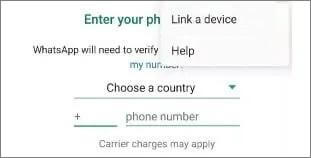
步驟3.使用要監控的目標設備掃描二維碼。掃描二維碼後,您將能夠在裝置上存取目標 WhatsApp 帳戶。
了解更多:如何在電腦上查看 WhatsApp 聊天記錄?這是逐步指南。
您也可以透過 WhatsApp Web 從電腦上的其他裝置存取 WhatsApp 資料。 WhatsApp Web 是 WhatsApp 的一項官方功能,允許用戶透過電腦上的網路瀏覽器聊天和發送訊息。請按照以下步驟在您的手機和電腦之間建立連接,以便您可以查看某人的 WhatsApp 聊天記錄:
步驟 1. 在目標手機上開啟 WhatsApp。
步驟2.對於Android ,點選「選單」選項;對於 iPhone,點擊「設定」。然後,選擇“連結設備”>“連結設備”。
步驟3.之後,使用目標手機掃描電腦上顯示的二維碼以建立連線。連接後,來自目標手機的所有 WhatsApp 訊息都會顯示在您的電腦上。

如果您沒有進行備份或覺得以前的方法太複雜,您可以將 WhatsApp 資料從一部手機轉移到另一部手機。在這種情況下,您將需要WhatsApp Transfer等軟體。透過 WhatsApp Transfer,您可以快速將各種 WhatsApp 內容從一部手機傳輸到另一部手機,無論是從Android切換到 iPhone 、iPhone 切換到Android ,還是在同一系統的手機之間切換。這可確保您可以輕鬆地從其他裝置查看 WhatsApp 訊息。
WhatsApp 轉帳的主要特點:
正如我們之前提到的,WhatsApp Transfer 與iOS和Android相容。下面,了解如何將 WhatsApp 聊天從 iPhone 轉移到Android ,從而實現跨裝置的訊息存取。
01在您的 PC 上啟動 WhatsApp Transfer 並透過 USB 連接線連接兩部手機。從主選單中選擇“WhatsApp Transfer”以啟動轉移程序。

02導覽至左側藍色欄中的 WhatsApp 選項卡,然後選擇「傳輸 WhatsApp 訊息」選項。

03 WhatsApp Transfer 會自動將您連接的裝置識別為來源裝置和目標裝置。如果需要,請使用翻轉按鈕調整它們的位置。然後,只需點擊“轉移”即可取得詳細說明。

04雖然將 WhatsApp 內容從舊裝置傳輸到新裝置可能需要一些時間,但請放心,您可以在螢幕上方便地監控整個過程。

透過上述方法,您可以從另一台裝置讀取WhatsApp訊息。每種方式都有自己的優勢和適合的場景,您可以根據自己的實際需求進行選擇。為了更有效地管理和傳輸 WhatsApp 訊息,強烈建議使用WhatsApp Transfer 。這個功能強大且用戶友好的工具可以幫助您輕鬆實現訊息傳輸和備份。
以下是不同方法的優缺點總結:
| 方法 | 優點 | 缺點 |
| 從備份 | 安全性高 |
|
| 透過連結設備 |
|
|
| 在 WhatsApp 網頁上 |
|
功能有限,無法查看所有歷史訊息 |
| 透過 WhatsApp 轉賬 |
|
|
相關文章:
[完整指南] WhatsApp 訊息儲存在您的裝置上的哪裡?